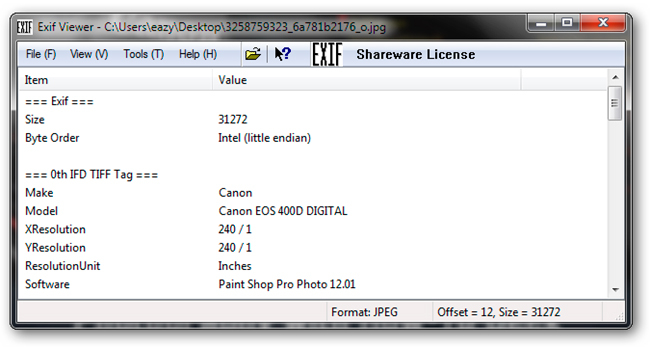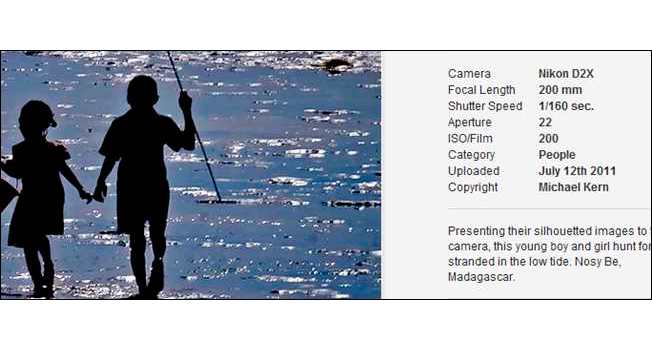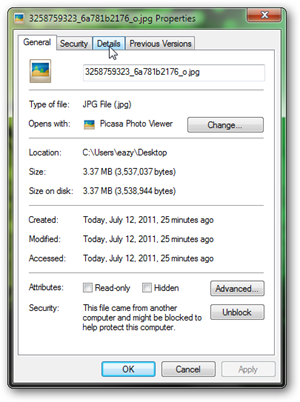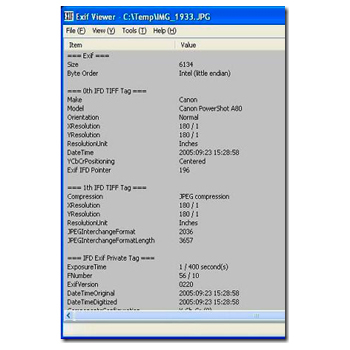У цифровой фотографии есть одно скрытое преимущество, и оно называется Exif. Стоит попробовать изучить, что же это такое, и как можно им пользоваться, чтобы учиться у опытных фотографов по всему Интернету.
Exif может выступать в роли учебника, полного идей для изобретательного фотографа. Эта статья поможет вам узнать, где вы можете найти данные Exif, и как с их помощью узнать секреты мастеров фотографии.
Что такое Exif?
Exif - это аббревиатура, обозначающая Exchangeable Image File Format. В фотографии это вид метаданных, который обычно создается, когда фотография экспонируется и записывается на диск. "Метаданные" в этом случае означают определенную информацию о снятых изображениях. Современные цифровые камеры (и камеры на мобильных телефонах тоже!) могут воспринимать любые данные при съемке. Например, они обычно включают в себя выдержку, настройки ISO и диафрагмы, а также информацию о типе используемого объектива, марке камеры, местоположении, где были сделаны снимки (геотегирование), и даже об авторе изображения.
Exif - не идеально стандартизированный формат. Изображения часто имеют пробелы, пропущенные значения для некоторых параметров, которые невозможно восстановить. Некоторые старые программы для редактирования фотографий также могут неуклюже удалять Exif-данные при сохранении, хотя почти любая такая современная программа должна считывать и сохранять Exif в изображениях.
Как прочесть Exif?
Если вы не знаете о данных Exif внутри своих изображений, вы можете быть удивлены, обнаружив, что веб-сайты, на которые вы загружаете фотографии, похоже, знают о ваших кадрах больше, чем вы сами. Есть несколько способов получить метаданные изображения и узнать больше об изображениях на компьютере. Воспользуйтесь некоторыми программами для этого.
Adobe Bridge: Bridge - бесплатная программа с Photoshop, прекрасный ресурс для фотографов.
Adobe Lightroom: Lightroom, возможно, будет даже лучше для фотографов, чем Photoshop, и кроме всего прочего он с легкостью читает Exif.
Windows 7: Exif становится настолько распространенным, что операционные системы изначально могут читать эти данные. Щелкните правой кнопкой мыши на файле изображения на вашем компьютере, выберите Properties, а затем перейдите на вкладку Details для того, чтобы увидеть нужные данные Exif.
Mac OS X: Mac OS также предоставит вам некоторые из наиболее важных Exif-данных. Просто выберите изображение и нажмите Cmd + I для выполнения функции Get Info. Вы найдете Exif-данные на вкладке More Info.
Что можно извлечь из Exif?
Одной из интересных особенностей Exif является то, что эти данные часто сохраняются после загрузки фотографий куда-либо и последующей повторной загрузки обратно. Попробуйте, например, загрузить какие-то интересные фотографии с Flickr, DeviantArt или профессионального фотосайта 500px, и их данные, скорее всего, останутся нетронутыми. Exif даст вам некоторое представление о том, какие настройки и оборудование использовал фотограф, чтобы снять свой конкретный кадр.
Мы можем многое почерпнуть из Exif-данных.
- Фотограф использует камеру Canon, номер модели EOS 60D. Если вы находитесь в поисках новой камеры, проверьте Exif тех фотографов, которые вам нравятся. Если вы найдете множество импонирующих вам снимков, сделанных одной и той же маркой или моделью камеры, купите ее. Это как личная рекомендация, только лучше!
- Эта фотография была сделана с использованием объектива 85 мм с максимальной диафрагмой f/1,75 (функционально это можно назвать f/1,8).
- Это означает, что это своего рода средний телеобъектив (помогает размыть задний план), который пропускает немного света.
- Быстрая выдержка была использована в сочетании с широко открытой диафрагмой для создания глубины резкости.
- Фотографу требовался размытый задний план, поэтому широко открытая диафрагма уменьшает глубину резкости, позволяя получить хорошее размытие за объектом съемки.
- Поскольку эта настройка диафрагмы допускает много света, быстрая скорость затвора и среднескоростная настройка ISO использовались для компенсации, обеспечивая правильную экспозицию изображения.
- Более быстрая настройка ISO 640 также создала зернистую текстуру на изображении. Судя по текстурированному характеру изображения, это кажется преднамеренным выбором фотографа.
Очевидно, что для того, чтобы получить столько информации от Exif, нужны некоторые знания фотографии. Но если вы хотите сделать похожие снимки, вы, по сути, получаете некий пример настроек, которые вы можете использовать в реальных условиях, получая при этом художественный результат. Давайте посмотрим на еще один пример.
Вы можете узнать множество интересных деталей о снимке из его Exif, хотя иногда случаются неутешительные пробелы. Exif не имеет информации о том, было ли изображение отредактировано после съемки, что было бы полезно знать, если вы надеялись повторить тот же эффект.
Давайте посмотрим на данные и проанализируем, что же мы можем узнать из фотографии выше.
- Фотограф использует Nikon, снимая с D90.
- Диафрагма - от максимального открытия f/3.8 до f/13.
- Одна из причин заключается в том, что фотограф контролирует свет преимущественно с помощью диафрагмы, предпочитая создавать изображение с длительной экспозицией 30 секунд.
- С экспозицией 30 секунд этот фотограф, несомненно, использовал штатив.
- Фокусное расстояние 21 мм означает, что этот снимок был сделан с использованием широкоугольного объектива, который может захватывать более широкое и панорамное изображение.
- Широкоугольный объектив также создает большее ощущение глубины по сравнению с обычным или телеобъективом - отдаленные объекты ощущаются еще дальше.
Хотя технически он по-прежнему считается широкоугольным объективом, фокусное расстояние для 35-мм пленки составляет фокусное расстояние 31 мм. Большинство цифровых SLR-камер имеют формат 35 мм - это означает, что они делают снимки, похожие на обычные пленочные камеры.
Ну, как вам? Правда полезный формат?